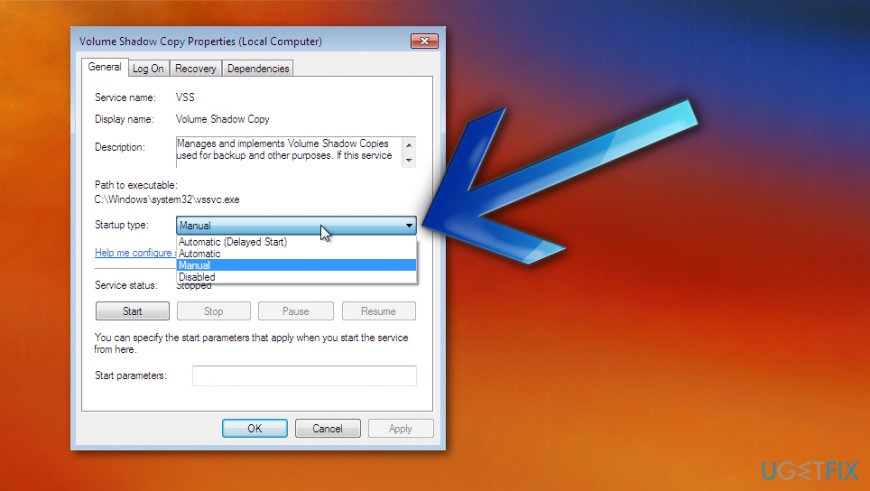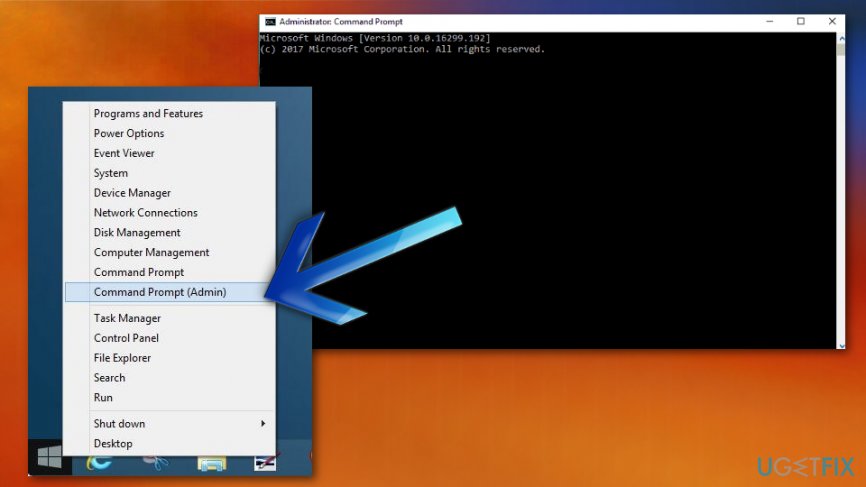0x81000203 как устранить ошибку
ошибка 0x81000203
Сведения о вопросе
![]()
1.Если у Вас установлена программа TuneUp Utilites, отключите Turbo Mode, так как он отключает Восстановление системы.
2.Проверьте тип запуска службы “Теневое копирование тома”.
Войдите в меню “Пуск”, в поле “Найти программы и файлы” введите:
В верхней части отобразится программа службы, нажмит ена ней правой кнопкой мыши, выберите “Запуск от имени администратора”, разрешите программе внести изменнеия, в открывшемся окне “Службы”, найдите в списке службу “Теневое копирование тома”, нажмите на ней правой кнопкой мыши, выберите “Свойства”, проверьте тип запуска, если тип запуска “Отключена”, выберите тип запуска “Вручную”, нажмите кнопку “Применить”, затем “”Запустить”, нажмите кнопку “OK”.
Если произойдет ошибка при запуске службы, в таком случаи проверьте, работает ли служба “Удаленный вызов процедур (RPC)”, если работает, то выполните в командной строке запущенной от имени администратора команду:
3.Проверьте параметры восстановления системы через групповые политики.
Войдите в меню “Пуск”, в поле “Найти программы и файлы” введите:
В верхней части отобразится программа gpedit.msc, нажмит ена ней правой кнопкой мыши, выберите “Запуск от имени администратора”, разрешите программе внести изменнеия, в открывшемся окне перейдите “Конфигурация компьютера” -> “Административные шаблоны” -> “Система” -> “Восстановление системы”, откройте параметр “Отключить восстановление системы”, выберите “Не задано”.
Внимание! Групповые политики отсутствуют в редакциях: Начальная, Домашняя базовая, Домашняя расширенная.
Если групповой политики нет, то проверьте параметры восстановления системы через системный реестр.
Войдите в меню “Пуск”, в поле “Найти программы и файлы” введите:
В верхней части отобразится программа regedit, нажмит ена ней правой кнопкой мыши, выберите “Запуск от имени администратора”, разрешите программе внести изменнеия, в открывшемся окне перейдите к кусту:
Измените значение имен DisableSR и DisableConfig на 0
Проверьте восстановление системы.
4.Включите восстановление системы.
Войдите в меню “Пуск”, нажмите правой кнопкой мыши “Компьютер”, выберите “Свойства”, в левой части окна “Система”, нажмите на надпись “Защита системы”, откроется окно, как показанно ниже на рисунке:

Выберите системный диск, нажмите кнопку “Настроить. “, откроется окно, как показанно на рисунке ниже, установите параметры как на рисунке (использование дискового пространства можете сделать больше 3% или 5%, на Ваш выбор, это будет влиять на колличество точек восстановления и свободное место на системном разделе), нажмите кнопки “Применить”, “OK” для подтверждения настроек восстановления системы:

5.Если восстановление системы так и не удается включить, выполните установку Windows в режиме обновления для восстановления компонентов системы.
Как исправить ошибку 0x81000203 при восстановлении Windows?
Восстановление системы – это одна из основных функций Windows, которая позволяет откатить файлы, приложения и настройки при возникновении сбоев в работе ОС. Но иногда в процессе возврата к предыдущему состоянию сталкиваемся с разными неполадками. Одна из них — ошибка с кодом 0x81000203, которая препятствует восстановлению системы.
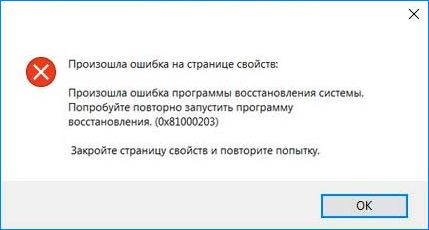
Она возникает после установки пакета TuneUp Utilities версии 2009, 2010 и 2011, предназначенного для тонкой настройки и оптимизации Windows, при активированном режиме «Турбо». Кроме того, с этой проблемой можно столкнуться, когда программный поставщик теневого копирования Майкрософт отключен или неисправен, а также при отключенной функции восстановления системы.
Для устранения ошибки удалим TuneUp Utilities или отключим режим Turbo, активируем поставщика теневого копирования, включим восстановление в системной реестре и групповой политике.
Удаление пакета TuneUp Utilities
Откройте раздел «Удаления или изменения программ» командой appwiz.cpl , запущенной из окна командного интерпретатора (Win + R).

Найдите пакет TuneUp (и связанные программы), дважды щелкните на нем. После запуска деинсталлятора следуйте инструкциям до завершения удаления.
Перезагрузите компьютер и попробуйте восстановить ОС.
Отключение режима «Турбо»
Режим Turbo отключает службу и компоненты, ответственные за восстановление. Если хотите оставить пакет утилит TuneUp, попробуйте отключить турбо режим.
Запустите программу TuneUp. В левом нижнем углу найдите область «режим настройки ПК», выберите «Эконом» или «Стандарт». Также можно кликнуть на значок гаечного ключа ниже «Турбо» и отключить параметры под опцией.
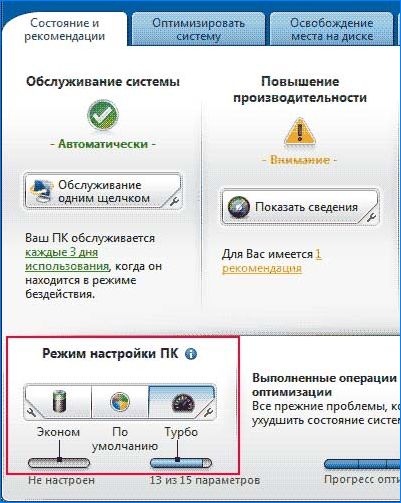
Попробуйте восстановить систему еще раз и посмотрите, удалось ли устранить ошибку 0x81000203.
Активация программного поставщика теневого копирования Microsoft
Если на компьютере не установлен пакет TuneUp или другие приложения для оптимизации Windows, возможно служба поставщика теневого копирования Microsoft не запущена.
Откройте системные службы командой services.msc из окна «Выполнить» (Win + R).

Найдите службу «Программный поставщик теневого копирования (Microsoft), дважды щелкните на нее.

Переключите тип запуска на «Автоматически», щелкните на кнопку «Запустить».

Откройте Панель управления командой control , перейдите в раздел Система, на левой панели щелкните на вкладку «Защита системы». Затем выберите диск, нажмите на кнопку «Настроить» и установите максимальное использование дискового пространства на значение большее за ноль (зависит от того, сколько хотите создать точек восстановления). Также в этом окне включите защиту системы.
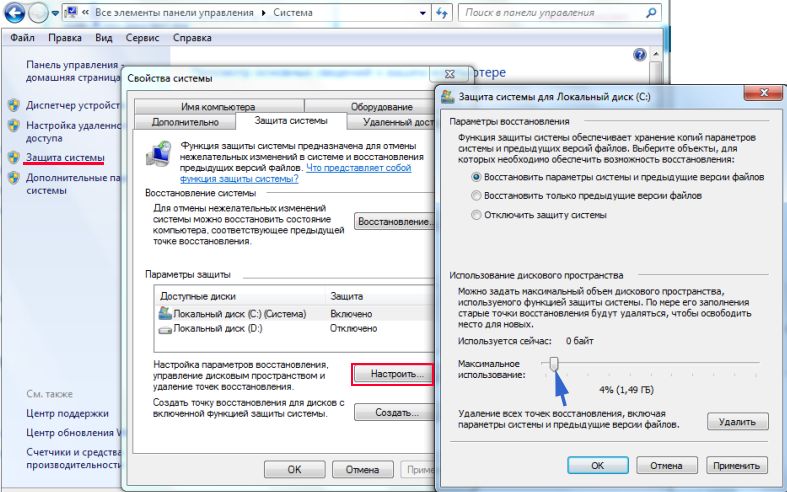
Сохраните изменения, перезагрузите компьютер и попытайтесь восстановить ОС. Если все еще сталкиваетесь с ошибкой 0x81000203, возможно, системная политика предотвращает ее запуск.
Как активировать с помощью редактора групповой политики
Это решение работает в выпусках Windows Pro и Enterprise, поскольку в домашней версии (Home) функция недоступна.
Откройте редактор локальной групповой политики командой gpedit.msc из окна «Выполнить».

Перейдите к разделу Конфигурация компьютера – Административные шаблоны – Система – Восстановления система .
Дважды щелкните на «Отключить восстановление системы», выберите параметр «Не задано».
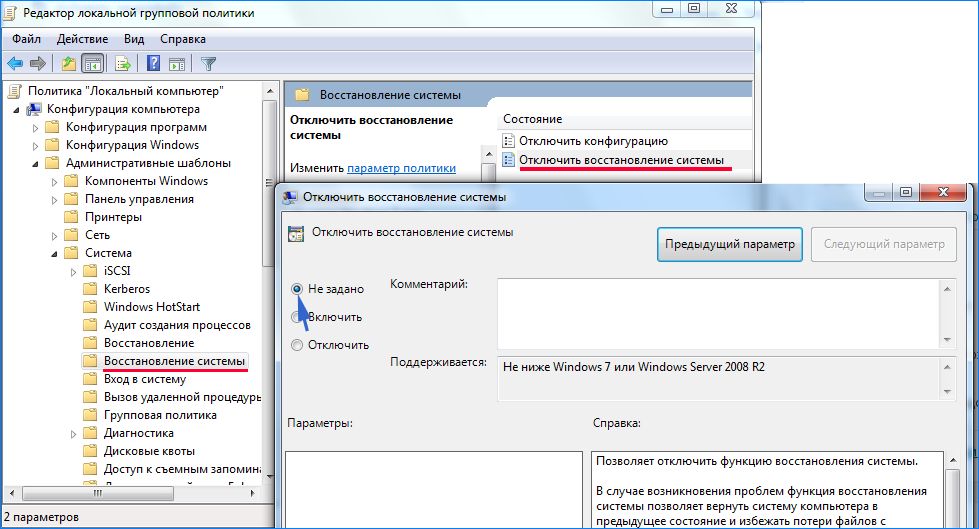
После перезагрузки запустите восстановление ОС и проверьте, удалось ли устранить ошибку 0x81000203.
Использование реестра
Если предыдущий способ не работает или используете домашнюю версию Windows, попробуйте устранить ошибку 0x81000203 с помощью редактора реестра
Откройте Редактор реестра командой regedit.exe , запущенной из окна «Выполнить» (Win + R).
На левой панели перейдите в раздел:
Найдите вложенный раздел SystemRestore. Если он существует, проверьте, содержит ли он параметр DWORD с именем DisableConfig . Если значение параметра установлено на 1, это значит, что восстановление системы заблокировано. Либо удалите DisableConfig, либо установите значение 0.
Перезапустите ПК и проверьте, решена ли проблема.
Проверка параметра UpperFilters
Значения UpperFilters существует в разных классах реестра, если они настроены неправильно, то могут вызвать 0x81000203 в ходе восстановления. В этом способе проверим, правильно ли они введены.
Запустите Редактор реестра командой regedit.exe из окна командного интерпретатора (Win + R).
Перейдите по следующему пути к разделу:
В правой части окна посмотрите, установлено ли значение volsnap для параметра UpperFilters. Если нет, дважды щелкните на записи UpperFilters, введите значение volsnap.
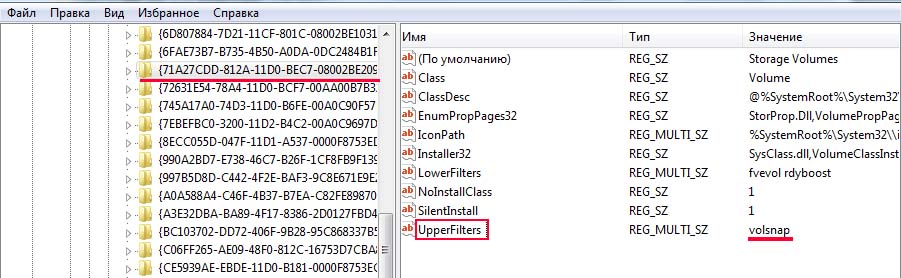
Сохраните изменения, перезапустите компьютер. Проверьте, возникает ли сбой 0x81000203 при попытке восстановить Windows.
Восстановление системы: ошибка 0х81000202 или 0х81000203
В какой-то момент можно обнаружить, что при попытке открыть окно “Защита системы”, появляется окошко с одной из ошибок:

Служба теневого копирования тома, используемая восстановлением системы, не работает. Дополнительная информация содержится в журнале событий. (0х81000202)

Произошла ошибка программы восстановления системы. Попробуйте повторно запустить программу восстановления. (0х81000203)
На картинке ниже видно, что при такой ошибке функция восстановления системы Windows не может найти диски.

Зачем вообще открывать окно “Защита системы”? Дело в том, что именно здесь можно управлять параметрами восстановления системы: включать / отключать функцию, создавать контрольные точки для отката в будущем, восстанавливать Windows на дату работоспособного состояния.
Применив рекомендации, что указаны ниже, вы исправите проблему с созданием точки восстановления с ошибками 0х81000203 или 0х81000202.
В первую очередь, вспомните, не пользовались ли вы программами, с помощью которых можно отключать различные службы. Подобные программы часто могут быть причиной появления таких ошибок. Давайте приступим к их исправлению.
Шаг 1. Откройте “Службы”, для этого на клавиатуре нажмите комбинацию клавиш Win + R , введите services.msc, щелкните ОК .

Шаг 2. В окне Службы найдите «Теневое копирование тома», щелкните по нему дважды мышкой.

Шаг 3. Обратите внимание на тип запуска, если «Отключена», то выберите тип запуска – «Вручную», щелкните по кнопке Применить , затем нажмите на кнопку Запустить , дождитесь завершения запуска, после чего кликните ОК .

Проблема должна уйти, но бывает, что не у всех. Если вы в их числе, то проделайте аналогичные действия со службами «Планировщик заданий» и «Программный поставщик теневого копирования (Microsoft)».
Лучшее “Спасибо” – ваш репост
Все способы, как устранить ошибку 0x81000203 на Windows 10

Ошибка с кодом 0x81000203 возникает при работе с системой восстановления ОС. Она может появиться как при запуске процесса восстановления, так и при создании точки из-за проблем со службой теневого копирования. Рассмотрим основные способы как устранить ошибку 0x81000203 на Windows 10.
Проверяем статус службы «Теневое копирование тома»
Поскольку ошибка программы восстановления системы 0x81000203 в windows 10 связана с теневым копированием, в первую очередь нужно проверить статус службы «Программный поставщик теневого копирования».
Для этого нужно:
- Открыть соответствующий раздел, набрав в поиске «Службы».

- Найти «Программный поставщик теневого копирования» и проверить, запущен ли он. Если нет, то открыть свойства и установить тип запуска “Автоматический”, а затем запустить службу.

Если запуск не дал результатов, то стоит проверить список зависимостей. Если же часть или все соответствующие службы выключены, то их нужно запустить аналогичным способом.
Отключаем турбо режим в утилите TuneUP Utilities
Если ошибка восстановления системы windows 10 0x81000203 не исправилась, то проблема может крыться в стороннем ПО, установленном на ПК. Многие пользователи отмечают, что ошибка провоцировалась TuneUP Utilities. Этот софт предназначен для оптимизации производительности операционной системы. Он позволяет снизить нагрузку путем отключения или удаления ненужных программ. Для достижения максимального эффекта, особенно во время работы с ресурсоёмкими приложениями, данная программа имеет режим Турбо, выключающий большинство фоновых процессов.
Именно он может быть причиной ошибки 0x81000203 «Служба восстановления недоступна». Его необходимо отключить:
- Открыть программу.
- В левом нижнем углу нажать на клавишу «РежимTurboдляWindows».
Обратите внимание! Режим турбо можно выключить, если нажать на ярлык программы в трее правой кнопкой мыши и выбрать соответствующий пункт в выпадающем меню.
В ажно помнить, что при установке приложения, пользователь первоначально задает параметры работы данного режима, в том числе время запуска. И хотя в процессе работы приложения его можно свободно менять, некоторые пользователи про это забывают. Поэтому, если он установлен на определенное время, например, на 18:00, и именно в этот момент происходит создание точки восстановления, то ошибка может появиться снова, прервав этот процесс.
Во избежание подобного, можно отключить автоматический запуск этого режима и удалить всю программу TuneUP Utilities из автозагрузки, если для дальнейших операций потребуется перезагружать ПК.
Переустанавливаем Windows
В тех случаях, если вновь появилась «ошибка защиты системы 0x81000203», причина может кроется в повреждении системных файлов, например, они могли быть заражены вирусами и в дальнейшем обработаны антивирусом. Можно проверить брандмауэр или сторонний ПО на предмет действий с файлами в каталоге C:Windows.
Однако, если найти ничего не удалось или после восстановления файлов из карантина ситуация не меняется – тогда стоит переустановить операционную систему. Если имеется образ или точка, то можно использовать восстановление.
- Открыть «Параметры» — «Обновление и безопасность» — «Восстановление» и запустить перезагрузку.

- В окне установки операционной системы выбрать «Восстановление системы».

- Выбрать язык системы и проследовать по контекстному меню «Выбор действия» — «Поиск и устранение неисправностей» — «Дополнительные параметры».

- Выбрать режим восстановления и точку, из которой он будет восстановлен. Если таковых нет, то можно использовать откат к заводским настройкам.

- Перейти «Далее», а при возникновении оповещения о замене текущих данных на жестком диске данными из образа, нажать «Да».
- Процесс восстановления запустился, по окончанию которого компьютер перезагрузится и запустится Windows.
Если же по какой-то причине отсутствует возможность сделать восстановление, то следует прибегнуть к полной переустановке:
- Создать загрузочный носитель WIN 10, если его нет. Отличный инструмент для этого есть на официальном сайте Microsoft. Он позволит скопировать все характеристики вашей текущей ОС на носитель.

- Загрузить инсталлятор и выбрать режим установки.
- Установить языки системы и подтвердить согласие с лицензионным соглашением.

- Перейти в раздел выборочная установка и определить диск для новой ОС.

- Дальше установщик сделает все сам, останется только задать первоначальные параметры при первой загрузке. После этого установка операционной системы будет завершена и ей снова можно пользоваться.
Если не жалко потерять информацию или сделанные ее резервные копии, то диски можно форматировать. Если же выбрать диск с уже установленной Windows, то инсталлятор выдаст соответствующее предупреждение. После завершения установки, на системном диске будет находиться папка Windows.Old, в которой будут содержаться все файлы из старой ОС.
Заключение
Ошибка программы восстановления системы 0x81000203 windows 10 имеет не так много вариантов решения, поэтому в статье рассмотрены наиболее распространенные из них – как самые простые, так и радикальные. Важно помнить – не помог один вариант, поможет следующий.
Восстановление системы: ошибка 0х81000202 или 0х81000203
В какой-то момент можно обнаружить, что при попытке открыть окно “Защита системы”, появляется окошко с одной из ошибок:

Служба теневого копирования тома, используемая восстановлением системы, не работает. Дополнительная информация содержится в журнале событий. (0х81000202)

Произошла ошибка программы восстановления системы. Попробуйте повторно запустить программу восстановления. (0х81000203)
На картинке ниже видно, что при такой ошибке функция восстановления системы Windows не может найти диски.

Зачем вообще открывать окно “Защита системы”? Дело в том, что именно здесь можно управлять параметрами восстановления системы: включать / отключать функцию, создавать контрольные точки для отката в будущем, восстанавливать Windows на дату работоспособного состояния.
Применив рекомендации, что указаны ниже, вы исправите проблему с созданием точки восстановления с ошибками 0х81000203 или 0х81000202.
В первую очередь, вспомните, не пользовались ли вы программами, с помощью которых можно отключать различные службы. Подобные программы часто могут быть причиной появления таких ошибок. Давайте приступим к их исправлению.
Шаг 1. Откройте “Службы”, для этого на клавиатуре нажмите комбинацию клавиш Win + R , введите services.msc, щелкните ОК .

Шаг 2. В окне Службы найдите «Теневое копирование тома», щелкните по нему дважды мышкой.

Шаг 3. Обратите внимание на тип запуска, если «Отключена», то выберите тип запуска – «Вручную», щелкните по кнопке Применить , затем нажмите на кнопку Запустить , дождитесь завершения запуска, после чего кликните ОК .

Проблема должна уйти, но бывает, что не у всех. Если вы в их числе, то проделайте аналогичные действия со службами «Планировщик заданий» и «Программный поставщик теневого копирования (Microsoft)».
Лучшее “Спасибо” – ваш репост
How to Fix System Restore Error 0x81000203 on Windows 10?
Issue: How to Fix System Restore Error 0x81000203 on Windows 10?
When I launch system restore tab where I can switch system restore from on to off or vice versa, I receive an error message saying “There was an unexpected error in the property page” etc. The error code is 0x81000203. I’m running Windows 10 Pro. Could someone specify what the issue might be?
Various IT forums are full of old posts related to System Restore Error 0x81000203. [1] While initially this bug prevailed in Windows 7 and 8 OS versions, people have recently started reporting it happening on Windows 10 as well. [2] It has been assumed that 0x81000203 error might have been triggered by the incorrect setting of Volume Shadow.
In most cases, this 0x81000203 error occurs when trying to do a system restore and the process is not happening, instead you see the error code on the screen. System Restore feature is the essential part of the Windows operating system that helps users to roll back when applications or files causing malfunctions.
There were many solutions provided and many causes indicated earlier, for example, people were offered to turn off Windows Firewall or antivirus, try to access system protection in a Safe Mode, check for hardware issues and similar. However, the majority of the solution methods did not work, thus enforcing people to tear their hair out. The same applies to the Windows 10 OS users. [3]
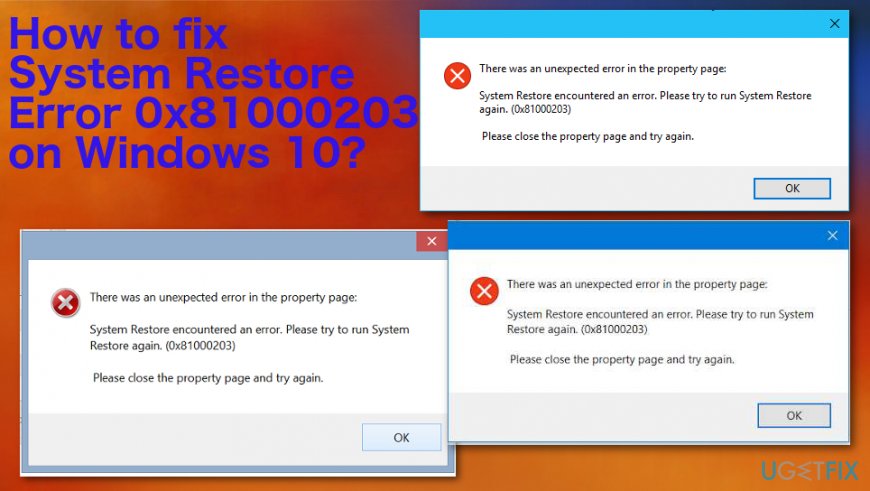
However, Microsoft specialists informed that the causes of this failure on Windows 10 are either Cumulative Update KB3176934 or TuneUp Utilities (2009, 2010, 2011). They may be influencing the settings of Volume Shadow or system protection. Our team has initiated a research about System Restore error 0x81000203 and has managed to find a couple of useful tips that could help Windows 10 users to resolve this bug in a comprehensive, nonetheless easy, way.
There was an unexpected error in the property page. System Restore encountered an error. Please try to run System Restore again. (0x81000203) Please close the property page and try again.
Ways to fix System Restore Error 0x81000203 on Windows 10
As we have already pointed out, the reason for 0x81000203 error on Windows 10 might be the Cumulative Update KB3176934. Therefore, open Settings App by clicking Win key + I, go to Update & Security, and click on Update History link below Check for Updates button. Look for the KB3176934 update and its status. If it has successfully installed, then select Uninstall Updates at the top of the page, find this particular update, click on it, and select Uninstall.
You should also consider checking the system using professional tools like Reimage. This is a great solution for automatic fixes or even malware [4] removal.
Disable Turbo Mode to fix 0x81000203 error on Windows 10
- Open TuneUp utilities start center
- At the bottom find the PC Optimization Mode and select Economy there or Standard.
- Try System Restore again.
Check the Volume Shadow Copy Service
- Click Win key + S and type Services.
- Right-click on the Services search results and select Run as Administrator.
- Select Volume Shadow Copy Service and change its status to Start.
- Besides, select Automatic as a Startup type.

- After that, double-click on Service and select System Protection tab. If the service is turned off, select Start.
Open an Elevated Command Prompt
If the previous method did not work, then try to perform several commands using an elevated Command Prompt. For this purpose, you have to:
- Right-click on Win key and select Command Prompt (Admin).

- Type the following commands in the log and press Enter after each:
reg delete “HKLM\SOFTWARE\Policies\Microsoft\Windows NT\SystemRestore” /v “DisableSR” /f
reg delete “HKLM\SOFTWARE\Policies\Microsoft\Windows NT\SystemRestore” /v “DisableConfig” /f
reg add “HKLM\Software\Microsoft\Windows NT\CurrentVersion\SPP\Clients” /v ” <09F7EDC5-294E-4180-AF6A-FB0E6A0E9513>” /t REG_MULTI_SZ /d “1” /f
schtasks /Change /TN “Microsoft\Windows\SystemRestore\SR” /Enable
vssadmin Resize ShadowStorage /For=C: /On=C: /Maxsize=25GB
sc config wbengine start= demand
sc config swprv start= demand
sc config vds start= demand
sc config VSS start= demand
Enable System Protection
Some specialists claim that error code 0x81000203 may be caused by TuneUp Utilities (2009, 2010, 2011), which might be blocking system protection and restore. It is recommended to check whether Turbo Mode is set up in the TuneUp tool. If it is, turn it off and navigate to the system protection on Control Panel to check whether 0x81000203 error is gone.
Hopefully, some of the tips listed here were helpful for you, and now you don’t see System Restore Error 0x81000203 anymore.